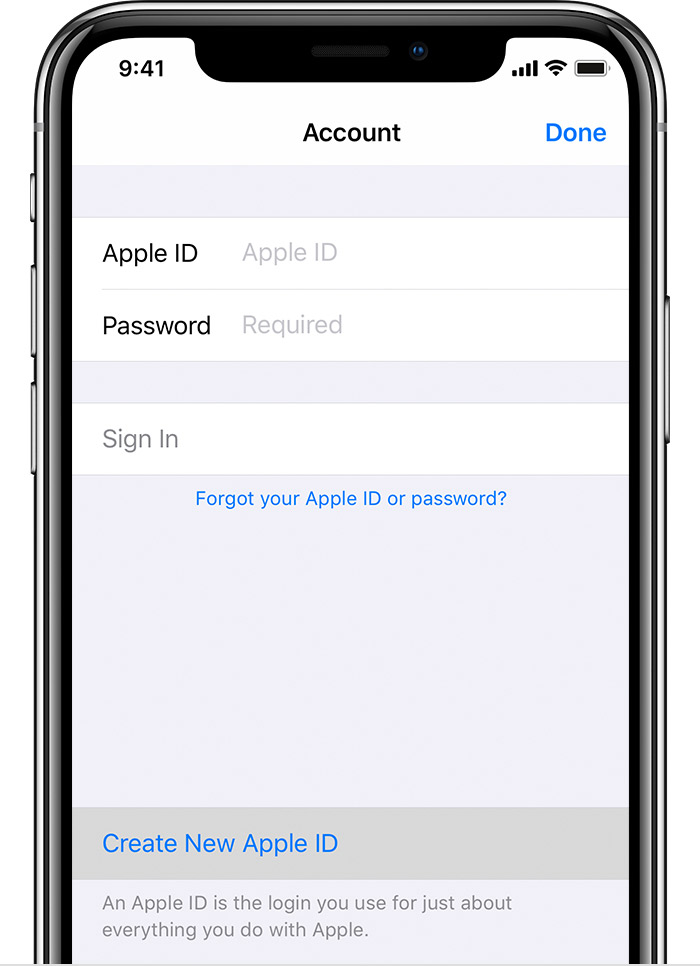- About Managed Apple IDs for business
- Check feature availability
- About your username and password
- Create your password
- Reset your password
- Sign in with your Managed Apple ID
- Administrator access to your account
- Update your account information
- Корпоративный apple id как создать
- Создать при настройке устройства
- Использовать App магазин на вашем iPhone, iPad или iPod
- Использовать iTunes на вашем Mac или PC
- Используйте веб-браузер
- Узнать больше
- Можно ли регистрировать Apple ID на организацию?
About Managed Apple IDs for business
Learn how to use the Managed Apple ID that your company assigns to you.
This article is for users who have Managed Apple IDs. If you’re an IT administrator, learn more about how to create and use Managed Apple IDs with Apple Business Manager.
Your company can create Managed Apple IDs for employees to use for business purposes. Managed Apple IDs are unique to your company and separate from Apple IDs that you can create for yourself. You can associate your Managed Apple ID with the same email address and phone number as your personal Apple ID. Unlike with personal Apple IDs, IT administrators manage the services that your Managed Apple ID can access.
Check feature availability
Your employees can use Apple services including iCloud and collaboration with iWork and Notes, but because Managed Apple IDs are for business purposes only, certain features are disabled to protect each organization. Managed Apple IDs also include 5GB of iCloud storage.
Because Managed Apple IDs can’t make purchases, administrators may assign content to your Managed Apple ID or assigned devices.
Not all services are available in all countries or regions.
About your username and password
After your company creates your account, you can use your Managed Apple ID. Your Managed Apple ID might include your company’s name or «appleid.» For example, your ID might look like johnappleseed@appleid.mycompany.com.
Your company’s Apple B
usiness Manager administrator sets up your account name. If there’s a mistake in your username, or if you need to change your account information, contact your company’s administrator.
Create your password
When you sign in to your Managed Apple ID for the first time, use the temporary password that your administrator provides you. After you sign in, you’ll be prompted to set up a new password. You must finish setting up your password before you can sign in to some Apple services.
If you’re a People Manager, Device Manager, Content Manager, or other staff member, sign in to appleid.apple.com on your Mac or iOS device to set up your password. You must use a standard password that includes eight or more numbers and letters.
Reset your password
Unlike with personal Apple IDs, your administrator resets your password. Follow these steps to create a new password:
- Contact your administrator to get a temporary password.
- Use your temporary password to sign in to a shared iPad or sign in to iCloud on your device. Or, if your role has access, sign in to Apple Business Manager with your temporary password.
- Create a new password.
Managed Apple ID passwords can’t be reset from the Apple ID account page or iforgot.apple.com.
Sign in with your Managed Apple ID
To log in to devices that are set up with Apple Business Manager, use your Managed Apple ID and password. To sign in to devices not set up with Apple Business Manager, follow the steps for your role:
- Staff: Use your Managed Apple ID or password.
- People Managers, Device Managers, and Content Managers: Use your Managed Apple ID and password with two-factor authentication.
Administrator access to your account
The company that issues your Managed Apple ID owns your account. Your IT administrators can access your account at any time and make the following changes:
- Restrict access to your account
- Remove your account
- Update your account information
Check the policy that your People Managers, Device Managers, and Content Managers have for the personal use of Managed Apple IDs.
Update your account information
If you’re a People Manager, Device Manager, or Content Manager, use the Apple ID account page to manage and update your account information. To change your trusted devices, you must be a People Manager, Device Manager, or Content Manager.
If you’re a staff member, check with an administrator to update your account information.
Источник
Корпоративный apple id как создать
Используйте тот же идентификатор Apple, чтобы насладиться всем сервисам Apple. Узнайте, как создать один.
Если вы используете сервисы Apple, у вас уже есть идентификатор Apple, и не нужно создавать новую. Узнайте, как войти в управление, и защитить свой аккаунт. Не уверен, если у вас один? Чтобы найти ваш Apple ID, введите свое имя и адрес электронной почты на Apple, идентификатор учетной записи.
В Яблоко ID — это учетная запись, используемая для доступа служб Apple, включая iCloud, App магазин, магазин iTunes, Apple, Музыка, и многое другое. Она включает адрес электронной почты и пароль, который вы используете для входа в и все контактов, оплаты и безопасности деталей, которые вы будете использовать через сервисы Apple.
Независимо от того, где вы создаете свой идентификатор Apple, просто не забудьте использовать тот же один для входа в каждое яблоко службе. Таким образом, вы можете получить доступ и управлять всем с одного аккаунта и пароль.
Магазин в наличии и могут варьироваться в зависимости от страны или региона.
Создать при настройке устройства
При настройке на вашего нового iPhone, iPad или iPod touch, вы может быть предложено ввести свой идентификатор Apple и пароль. Если у вас нет идентификатора Apple, вы можете создать новый:
- Нажмите Забыли пароль или у вас нет идентификатора Apple.
- Нажмите, чтобы создать бесплатный идентификатор Apple. Вы также можете настроить его позже в настройках.
- Выберите свой день рождения и введите свое имя. Нажмите «Далее».
- Коснитесь использовать свой текущий адрес электронной почты, или нажмите кнопку Получить бесплатный адрес электронной почты iCloud.
Использовать App магазин на вашем iPhone, iPad или iPod
- Откройте магазин приложений и нажмите
.
- Нажмите Создать новый идентификатор Apple. Если вы не видите эту опцию, убедитесь, что вы вышли из iCloud.
- Введите адрес электронной почты, пароль и выбрать страну или регион, который совпадает с адресом выставления счетов для оплаты. Предоставленный вами адрес электронной почты будет ваш новый идентификатор Apple.*
- Ознакомьтесь с правилами и условиями и политикой конфиденциальности Apple, затем выберите согласиться с условиями и условия. Нажмите «Далее».
- Введите имя и дату рождения, затем нажмите, чтобы подписаться на обновления от Apple, если вы хотите. Это держит вас в курсе последних новостей, программного обеспечения, продуктов и сервисов от Apple. Нажмите «Далее».
- Введите вашей кредитной карты и платежную информацию, а затем нажмите Далее. Вы также можете выбрать ни один, и что делать, если » нет » не отображается или его невозможно выбрать. Вы не будете платить, пока вы делаете покупки. Вы можете изменить или удалить ваши платежные реквизиты позднее.
- Подтвердите свой номер телефона. Это может помочь подтвердить вашу личность и восстановить аккаунт при необходимости. Нажмите «Далее».
- Проверьте вашу электронную почту для проверки электронной почты от Apple и следуйте инструкциям, чтобы подтвердить свой адрес электронной почты. Узнайте, что делать, если вам нужно настроить электронную почту на вашем iPhone, iPad или iPod.
После того как вы подтвердите свой адрес электронной почты, вы можете использовать ваш Apple ID для входа в iTunes Store, в магазине приложений и других услуг компании Apple, такие как iCloud.
Использовать iTunes на вашем Mac или PC
- Откройте программу iTunes. Убедитесь, что у вас последняя версия.
- В строке меню в верхней части экрана Вашего компьютера или в верхней части окна iTunes, выберите «магазин» > «войти». Нажмите кнопку Создать новый идентификатор Apple.
- Прочитал и согласен с условиями и политикой конфиденциальности Apple.
- Заполните форму, чтобы создать ваш новый идентификатор Apple. Предоставленный вами адрес электронной почты будет ваш новый идентификатор Apple. Данная форма также включает вопросы безопасности для вашей защиты.
- После того как вы заполнили форму, нажмите кнопку Продолжить. Если вы видите сообщение, что адрес электронной почты вы ввели уже связан с Apple, идентификатор, выполните эти инструкции для использования существующего идентификатора Apple, вместо.
- Введите вашей кредитной карты и платежную информацию, а затем нажмите кнопку Продолжить. Вы также можете выбрать ни один, и что делать, если » нет » не отображается или его невозможно выбрать. Мы будем взимать только тогда, когда вы делаете покупку. Вы можете изменить или удалить ваши платежные реквизиты позднее.
- Проверьте вашу электронную почту для проверки электронной почты от Apple и следуйте инструкциям, чтобы подтвердить свой адрес электронной почты.
После того как вы подтвердите свой адрес электронной почты, вы можете использовать ваш новый идентификатор Apple для входа в iTunes Store и другие сервисы Apple, такие как iCloud.
Используйте веб-браузер
Если вам нужно создать идентификатор Apple на вашем устройстве, включая устройства Android или Apple ТВ — как правило, вы можете следовать инструкциям при настройке устройства или сервиса Apple впервые. Если у вас возникли проблемы, попробуйте использовать следующие шаги, чтобы создать свой идентификатор Apple в интернете.
- Перейти на яблоко идентификатор учетной записи и нажмите кнопку Создать свой идентификатор Apple.
- Введите ваше имя, дата рождения, адрес электронной почты, пароль, и выберите страну или регион, который совпадает с адресом выставления счетов для оплаты. Предоставленный вами адрес электронной почты будет ваш новый идентификатор Apple.*
- Выберите вопросы безопасности, а затем установите флажки, чтобы подписаться на обновления от Apple, если вы хотите. Это держит вас в курсе последних новостей, программного обеспечения, продуктов и сервисов от Apple.
- Нажмите Кнопку «Продолжить».
После того как вы создать свой Apple ID на веб-страницы, вы можете обновить с яблочным высокий уровень охранная система двухфакторной аутентификации, если вы имеете право. После того как вы подтвердите свой адрес электронной почты, вы можете использовать ваш новый идентификатор Apple для входа в iTunes Store и другие сервисы Apple, такие как iCloud.
Узнать больше
- Уже есть идентификатор Apple? Узнайте, как войти в приложение Store и iTunes Store на вашем устройстве.
- Узнайте, как изменить или удалить ваш идентификатор Apple платежную информацию.
* В материковом Китае, вам может потребоваться, чтобы обеспечить +86 номер телефона для вашего идентификатора Apple. Позже вы можете изменить количество, или изменить страну/регион в место, которое не требует его. Этот номер используется только для целей проверки.
Источник
Можно ли регистрировать Apple ID на организацию?
Сейчас занимаюсь регистрацией Apple iOS Developer Program на компанию, в которой в данный момент работаю.
В самом начале процесса регистрации, еще до выбора ее типа (Individual или Company), требуется определиться с аккаунтом Apple ID.
Apple ID является индивидуальным идентификатором пользователя, поскольку при его регистрации необходимо ввести свои личные данные.
Я, конечно, мог бы ввести свои персональные данные для создания этого нового Apple ID, но у меня уже есть свой Apple ID. И более того: я также состою в программе разработчиков Apple как индивидуальный разработчик!
Возможно, конечно, при регистрации нового Apple ID можно ввести не свои личные данные, а выдумать какие-то левые.
Но это ведь, как минимум, не совсем корректно (а, возможно, и не возможно!). А, поскольку процесс регистрации dev. program может быть весьма продолжительным и даже где-то не простым для компании, очень хотелось бы максимально огородить себя от ошибок, особенно на первых шагах.
Вопрос: Каким образом можно решить задачу регистрации Apple ios developer program для компании, без ввода своих собственных персональных данных?
- Вопрос задан более трёх лет назад
- 11266 просмотров
Оценить 1 комментарий
Не могу за них ручаться. Встречал всякие кошмары даже в крупных компаниях, где основное доменное имя на «уборщицу» оформлено.
Если придирчиво говорить про то, как правильно с юридической стороны, то обязательно регистрировать на человека, наделенного полномочиями на подписание таких договоров на основании внутренних документов или доверенности. Не смотря на то, что вы просто регистрируетесь на сайте, по факту это полноценное заключение договора оферты.
Регистрация на генерального директора — вариант оптимальный для любого масштаба компании.
Потом в дев акаунте всегда можно сменить контактное лицо
Да-да, это раз то, что нужно!
a1ndrey, у меня к Вам еще 2 вопроса:
1) Как я понимаю, лучше всего регистрировать новый AppleID на свое имя? И не будет ли при этом проблем (даже теоретически), связанных с тем, что 1 пользователь будет иметь 2 аккаунта?
2) Подскажите, оплата активации iOS Dev Program в случае компании производится со долларового счета компании или персональной банковской картой или как-то еще?
1. Почему один пользователь будет иметь 2 аккаунта. У вас 2 разных AppleID и для эпл это 2 разных человека (как Карл Маркс и Фридрих Энгельс:)), а то что у них совпадают имя и фамилия, то это мелочи. Мало ли девелоперов с одинаковым именем и фамилией.
2. Мы оплачивали с персональной карты ответственного лица, чьи данные регистрировали. И у нас тоже есть куча личных дев аккаунтов и проблем не было.
P.S. Последний комментарий относился к тому, что не изобретайте велосипед и пишите все честно, т.к. эпл бывает требует разные дополнительные бумаги и нотариально заверенные копии загранпаспорта. Не надо заводить в эпл мифических персонажей. Когда заведете аккаунт у эпл есть такое понятие legal admin, что в вольном переводе означает лицо уполномоченное подписывать юридические бумаги. Оферта эпл, которую ни кто не читает, а сразу соглашается тоже документ. Так вот если ваша уборщица уполномочена подписывать бумаги от лица компании (есть или доверенность или прописано в уставе), то заводите акк на нее, если нет заведите на лицо уполномоченное подписывать договора и счета на оплату (неужели у вас в компании много таких людей, что вы сомневаетесь кого выбрать)
У вас 2 разных AppleID и для эпл это 2 разных человека (как Карл Маркс и Фридрих Энгельс:)), а то что у них совпадают имя и фамилия, то это мелочи
… пишите все честно, т.к. эпл бывает требует разные дополнительные бумаги и нотариально заверенные копии загранпаспорта
Вот в том то и дело, что человек 1 по факту совпадения нотариально заверенных документов (при регистрации своего аккаунта разработчика, я отправлять сканы паспорта РФ), а не однофамилец. Именно это меня и беспокоит.
Ответственный в компании я, и моя личная банковская карточка уже привязана к моему личному аккаунту.
… неужели у вас в компании много таких людей, что вы сомневаетесь кого выбрать
Разработка мобильных приложений далеко не профильный бизнес для далеко не маленьной компании. Уполномоченные люди занимаются делами совершенно иного уровня, посему ковыряться с этими задачами не будут (в том числе предоставлять свои персональные данные 3м лицам).
Если бы было все так просто, я бы и не спрашивал. Цель публикации вопроса узнать то, о чем не пишут, по разным причинам.
Источник

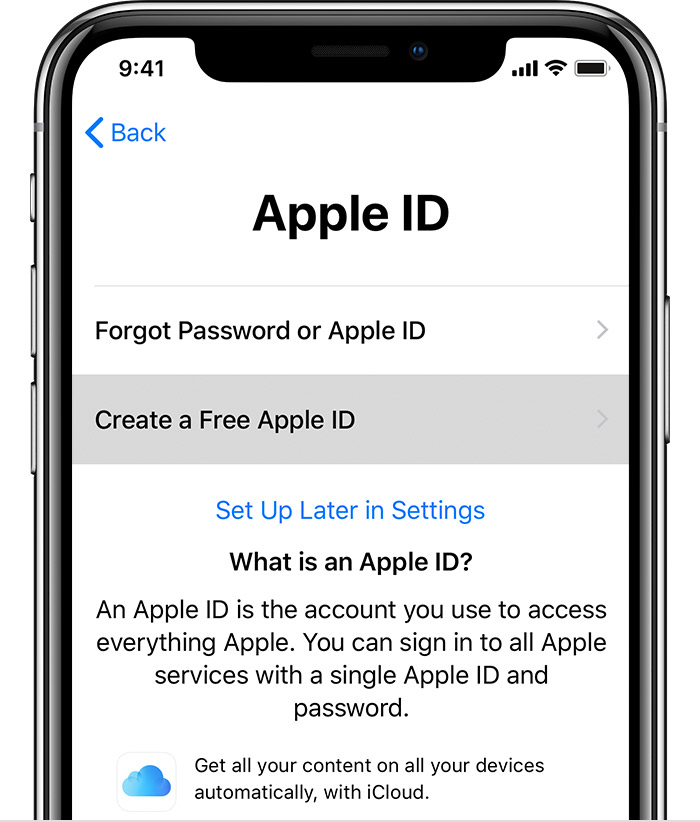

 .
.